Introduzione
Foto in movimento e Live Photos catturano alcuni secondi di movimento e suono prima e dopo aver scattato una foto, creando un breve videoclip. Sebbene questa funzione abbia i suoi vantaggi, ci sono ragioni per cui potresti volerla disabilitare. Questa guida spiega cos’è Motion Photo, i vantaggi di disattivarla e istruzioni passo-passo per diversi dispositivi. Imparerai anche l’impatto sulla qualità delle foto e sulla memoria e altre impostazioni della fotocamera da esplorare.
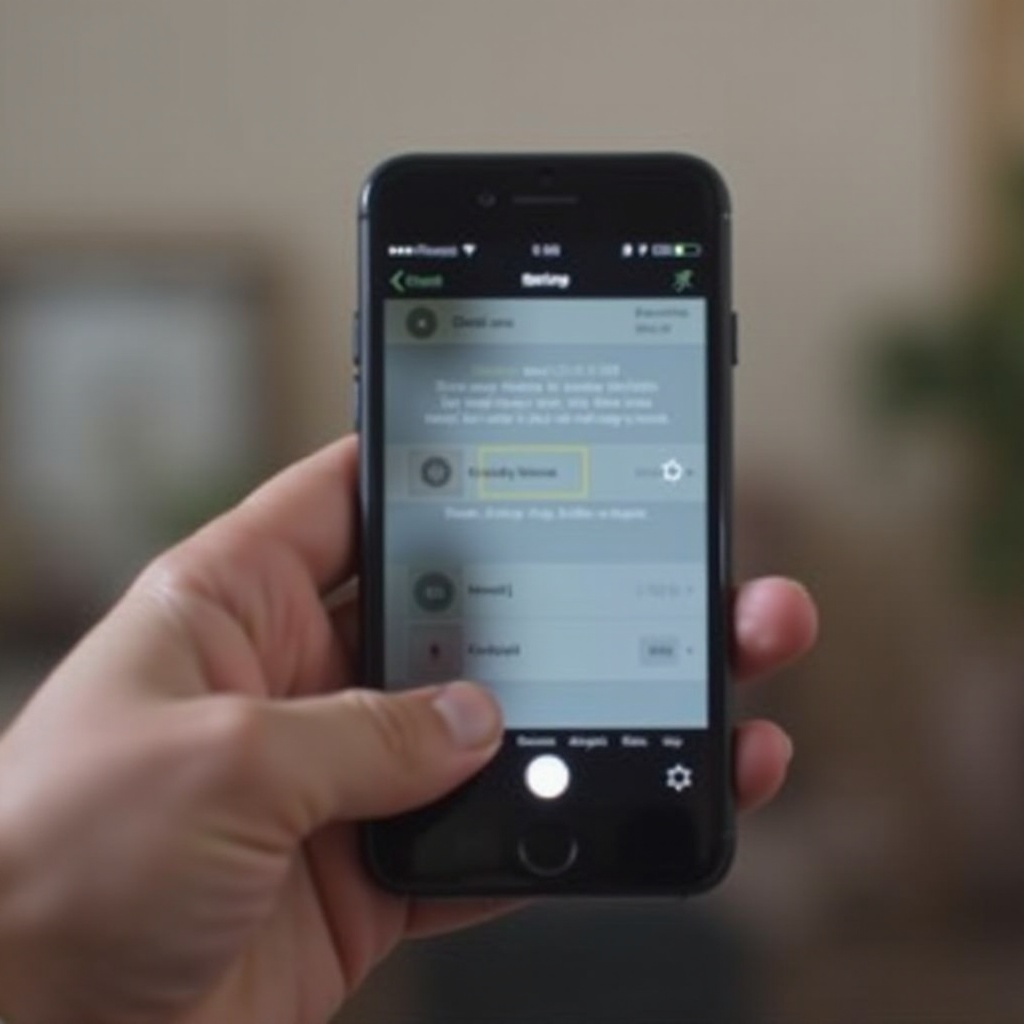
Cos’è Motion Photo?
Motion Photo è una funzione disponibile su molti smartphone moderni che cattura alcuni secondi di video prima e dopo aver premuto il pulsante di scatto. Il risultato è una piccola clip che viene riprodotta quando visualizzi la foto nella tua galleria. Sugli iPhone di Apple, questa funzione è conosciuta come Live Photos.
Le Foto in movimento possono dare vita alle immagini statiche mostrando i momenti prima e dopo lo scatto. Sebbene questo possa aggiungere contesto e un tocco di emozione alle foto, significa anche che ogni foto occupa più spazio di archiviazione e potrebbe non essere sempre necessaria o desiderata.
Vantaggi di disattivare Motion Photo
Disabilitare Motion Photo può offrire diversi vantaggi, tra cui:
- Spazio di archiviazione: Disabilitando Motion Photo, si risparmia notevole spazio di archiviazione sul dispositivo. Ogni Motion Photo è sostanzialmente un videoclip, e più Motion Photos possono rapidamente riempire la tua memoria.
- Durata della batteria: Registrare più fotogrammi richiede più potenza di elaborazione, il che può scaricare la batteria più velocemente.
- Privacy: Le Foto in movimento catturano momenti prima e dopo lo scatto, a volte portando alla registrazione e condivisione di contenuti non intenzionali.
Comprendere questi vantaggi prepara il terreno per imparare come disattivare Motion Photo su vari dispositivi.
Passaggi per disattivare Motion Photo sui telefoni Android
La maggior parte dei telefoni Android ha metodi simili ma leggermente diversi per disabilitare le Foto in movimento in base al produttore e al modello. Ecco come puoi farlo:
Dispositivi Samsung Galaxy
- Apri l’app Fotocamera.
- Tocca l’icona ‘Motion Photo’ nella parte superiore dello schermo o nel menu delle impostazioni.
- Disattiva l’opzione Motion Photo. L’icona grigia solitamente indica che Motion Photo è disattivata.
Telefoni Google Pixel
- Avvia l’app Fotocamera.
- Tocca l’icona di un piccolo cerchio in alto per accedere alle impostazioni di Motion.
- Seleziona ‘Off’ dalle opzioni ‘Auto’, ‘On’, e ‘Off’.
Altri Dispositivi Android
- Apri l’app Fotocamera.
- Cerca l’icona di Motion Photo o simile, tipicamente trovata nella parte superiore dello schermo o nel menu delle impostazioni.
- Disattiva la funzione Motion Photo disattivandola.
Dopo aver disattivato Motion Photo sui dispositivi Android, passiamo all’iPhone.
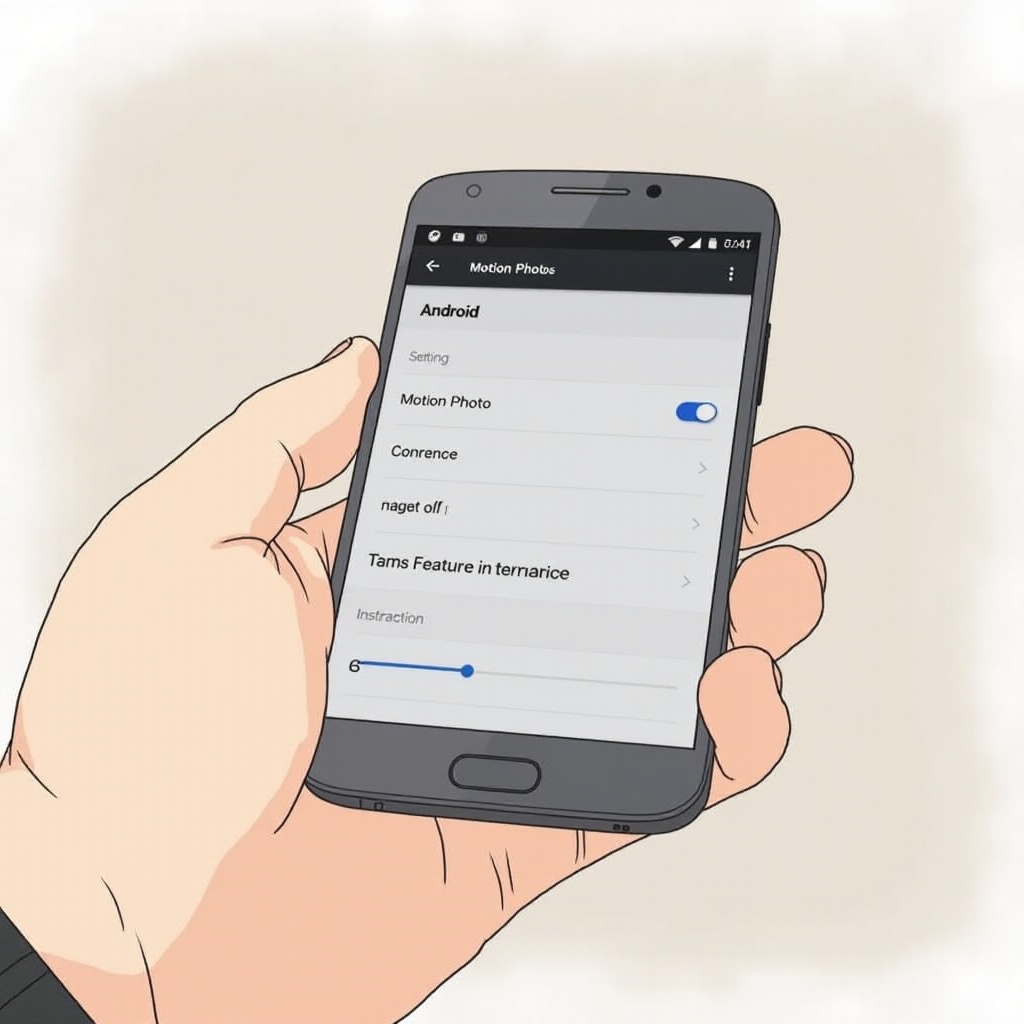
Passaggi per disabilitare Live Photos su iPhone
Gli iPhone presentano le Live Photos, che funzionano in modo simile a Motion Photo. Ecco come disabilitare le Live Photos su diverse versioni di iOS:
Modelli iPhone con iOS 15 e versioni successive
- Apri l’app Fotocamera.
- In cima allo schermo, tocca l’icona ‘Live Photo’ (tre cerchi concentrici).
- Una barra sull’icona indica che le Live Photos sono disattivate.
Modelli iPhone con versioni iOS precedenti
- Avvia l’app Fotocamera.
- Individua l’icona Live Photo in alto.
- Tocca finché l’icona mostra una barra, indicando che le Live Photos sono disattivate.
Disattivare le Live Photos per le foto esistenti
Se desideri disattivare le Live Photos per le foto che hai già scattato:
1. Apri l’app Foto e seleziona la Live Photo che desideri modificare.
2. Tocca ‘Modifica’.
3. Tocca l’icona Live Photo.
4. Tocca il pulsante ‘Live’ in alto per disattivarla.
5. Salva le modifiche.
Ora che sai come disattivare Motion Photo e Live Photos, discutiamo dell’impatto sulla qualità delle foto e sulla memoria.
Impatto sulla qualità delle foto e sulla memoria
Disattivare Motion Photo e Live Photos influisce principalmente sullo spazio di archiviazione occupato dalle tue foto. Senza i dati video extra, le foto occuperanno meno spazio, rendendo più facile gestire la memoria del tuo dispositivo.
In termini di qualità, l’immagine statica principale mantiene la sua risoluzione e chiarezza. Tuttavia, mancando la componente di movimento, mancheranno anche il contesto animato che quei pochi fotogrammi extra avrebbero potuto fornire. Questo compromesso può valere la pena per risparmiare una quantità significativa di spazio e durata della batteria.
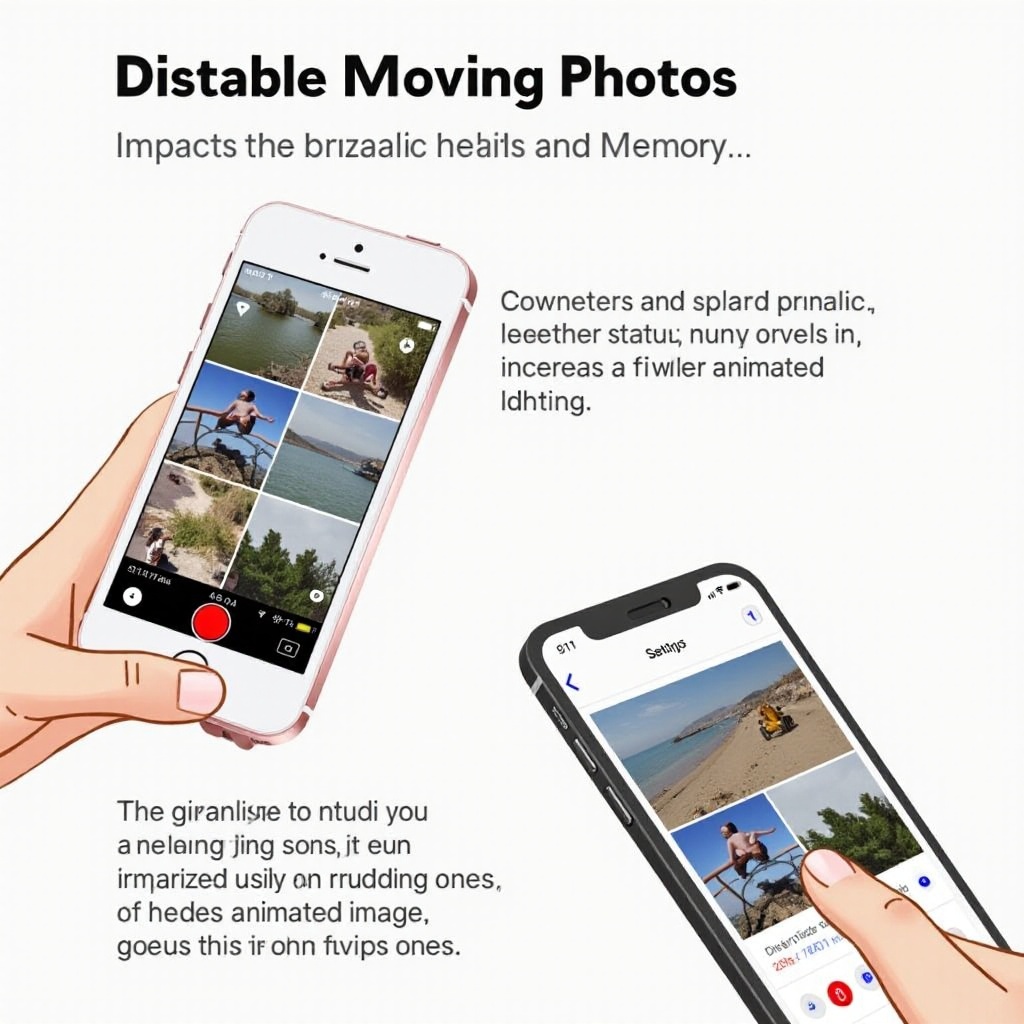
Ulteriori impostazioni della fotocamera da esplorare
Esplorando le impostazioni della fotocamera, potresti trovare altre funzionalità per ottimizzare la tua esperienza fotografica:
- Modalità HDR: La High Dynamic Range (HDR) può migliorare la qualità delle foto bilanciando aree chiare e scure.
- Linee guida: Attiva le linee guida per aiutare con la composizione e l’inquadratura.
- Modalità Pro: Le impostazioni manuali per ISO, velocità dell’otturatore e messa a fuoco possono fornire un maggiore controllo sulle tue foto.
Esplorare queste impostazioni può aiutarti a sfruttare al meglio le potenzialità della fotocamera del tuo dispositivo.
Conclusione
Ora che sai come disattivare Motion Photo e Live Photos, puoi godere di un maggiore controllo sullo spazio di archiviazione e sulla durata della batteria del tuo dispositivo. Che tu usi un Android o un iPhone, i passaggi per disabilitare queste funzioni sono semplici. Inoltre, non dimenticare di esplorare altre impostazioni della fotocamera per migliorare ulteriormente le tue foto.
Domande frequenti
Come posso disattivare Foto in movimento per tutte le nuove foto?
Apri l’app fotocamera del tuo dispositivo e disattiva l’opzione Foto in movimento o Live Photo. Questa impostazione rimane attiva finché non la modifichi manualmente.
Posso disattivare Foto in movimento solo per foto specifiche?
Sì, puoi disattivare Foto in movimento durante la modifica di una foto se l’app fotocamera del tuo dispositivo supporta questa funzionalità.
Spegnere Foto in movimento permetterà di risparmiare la batteria?
Sì, spegnere Foto in movimento può risparmiare la batteria poiché riduce l’elaborazione necessaria per catturare fotogrammi extra.
